Seguro que te ha pasado alguna vez. Hay algunas aplicaciones en tu dispositivo móvil que se escuchan a un volumen más bajo que otras. Cuando abres una tienes que subir el volumen para poder escucharla bien y con otras sucede lo contrario, debes regularlo a la baja porque, de primeras, su sonido puede resultar incluso molesto. Por suerte, siempre hay soluciones y os vamos a explicar cómo puedes personalizar el volumen de cada app de forma independiente
La aplicación App Volume Control intenta corregir esos desfases de volumen entre las diversas aplicaciones de tu smartphone y te permite predeterminar y administrar de manera independiente el nivel de volumen. Puedes personalizar el volumen para que cada aplicación funcione de una forma cuando las abras en tu dispositivo.
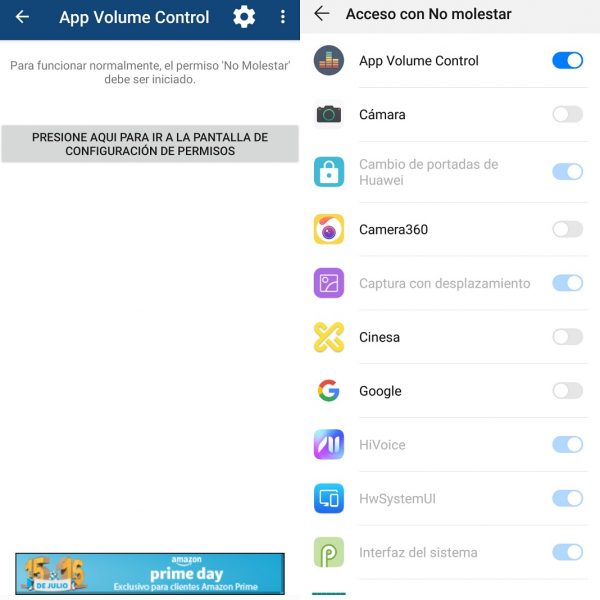
Cuando instalemos y abramos la aplicación, App Volume Control nos pedirá que le concedamos algunos permisos y, después, nos mostrará una lista con todas las apps que tengamos instaladas en nuestro dispositivo móvil. Elegimos una y se nos muestran varias opciones para personalizar el volumen. Podemos elegir qué perfil de volumen le aplicamos a nuestro smartphone cuando se inicie esa app en concreto. Podemos modificar el volumen multimedia, el de tono de llamada, el de alarma, el de las notificaciones y el del sistema en general.
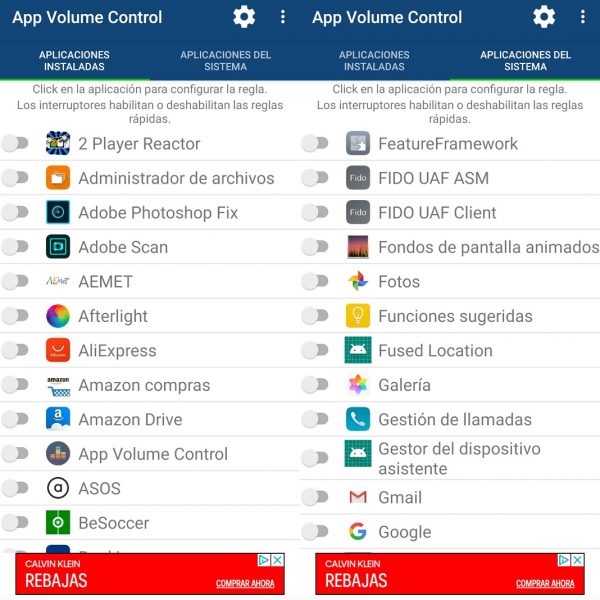
Una vez hayamos realizado nuestros ajustes, pulsaremos sobre el icono de guardar, situado en la parte superior derecha de la pantalla. Y listo, tendremos guardado el perfil de volumen de esa aplicación.
Cuando vayamos a esa aplicación en concreto y la iniciemos, los ajustes del volumen del dispositivo cambiarán a los que hayamos determinado en App Volume Control, como nos mostrará un pop-up que aparecerá en la pantalla de nuestro móvil. Por ejemplo, si es un juego y no queremos que nos molesten, podemos personalizar el volumen bajando al máximo el de las notificaciones.
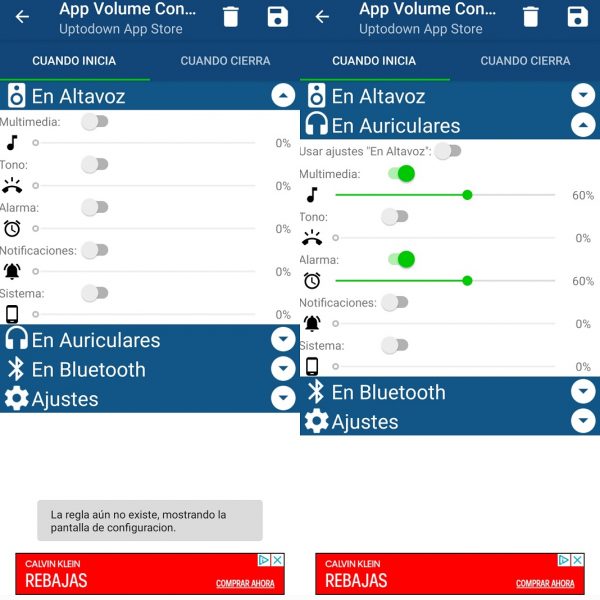
Puedes personalizar el volumen de cada app tanto como quieras o necesites. Cuando cerremos la aplicación en cuestión, el volumen del dispositivo volverá a sus niveles predefinidos. También en este caso veremos el aviso de que el volumen ha sido redefinido por App Volume Control, para devolverlo en esta ocasión a los niveles anteriores.
Es una aplicación muy útil si, por ejemplo, estamos utilizando YouTube y queremos ignorar las llamadas entrantes. Poniendo el volumen multimedia alto y el tono de llamada en mínimo, cada vez que abramos la aplicación de YouTube en nuestro smartphone tendremos el sonido alto. Si entra una llamada, sonará muy bajito o no sonará, para no molestarnos mientras disfrutamos de un vídeo.
También nos servirá de ayuda si estamos en el trabajo y abrimos un juego que, de forma predeterminada, pueda sonar a un volumen alto. Con App Volume Control podremos redefinir estas reglas y cambiar el volumen. Así, cuando abramos el juego o la aplicación en cuestión en un entorno en que no podamos emitir ruidos, nadie se enterará.
Elige el momento
Otra de sus múltiples funciones es que podremos elegir en qué momento queremos crear esa regla para cada aplicación: si cuando la utilizamos en altavoz, con auriculares o en bluetooth. Podemos crear hasta tres perfiles diferentes de volumen para cada app, dependiendo de la conectividad que estemos utilizando del audio en ese momento.
Si queremos modificar una regla será tan sencillo como entrar de nuevo en App Volume Control y modificar los perfiles de audio. Y si queremos eliminar una regla de control de volumen en una app, también es sencillo. Abrimos la aplicación en nuestro dispositivo, elegimos en la lista de apps aquella a la que queramos quitarle la regla y, junto al botón de guardar, encontraremos una opción de eliminar.
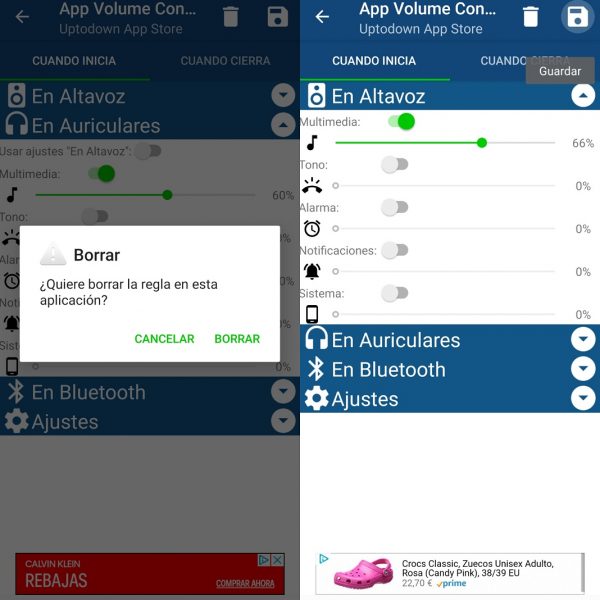
App Volume Control para Android en Uptodown [APK] | Descargar







[…] entrada Cómo personalizar el volumen de cada app de forma independiente se publicó primero en Uptodown […]